Reklame
 Hvor mange af jer derude ved om ordentlig pleje af bærbar batteri? Der er så mange urbane legender og myter om batterier, at det er svært at vide, hvad der er ægte og hvad ikke.
Hvor mange af jer derude ved om ordentlig pleje af bærbar batteri? Der er så mange urbane legender og myter om batterier, at det er svært at vide, hvad der er ægte og hvad ikke.
MakeUseOf havde en artikel 20 måder at øge den bærbare batteris levetid på 20 måder at øge den bærbare batteris levetid på Læs mere der nævnte en række nyttige tip. Denne gang introducerer vi en temmelig anden app kaldet BatteryCare som kan hjælpe dig med at forstå måderne med batteri-guruness ”¦.is som et ord? Sandsynligvis ikke men hey det lyder godt!
Vej tilbage når, var det meget dårligt at lade din bærbare computer være tilsluttet og oplade efter at batteriet var opladet. I dag er dette ikke tilfældet, fordi computeren skifter til en trickle-opladningstilstand, når batteriet rammer 100%. BatteryCare giver dig ikke kun et glimt af et øjeblik på din tilgængelige strøm, inklusive den tid, du har tilbage, det gør også nogle pæne tricks, der kan hjælpe dig med at forlænge din bærbare batteris levetid.
Efter download og installation
denne lille applikation du har et nyt ikon i systembakken. Mine er helt til venstre. Det fortæller mig, at mit batteri er 95% opladet og kan fungere i 2 timer og 36 minutter med den aktuelle hastighed. Dette er en Kæmpe forbedring i forhold til den normale batterimåler, du ser midt i mit systembakke.
Det første trick, det kan gøre, er at ændre dine strømindstillinger til en anden profil, afhængigt af om du er tilsluttet strøm eller ikke. Disse profiler kan slå skærmens lysstyrke ned eller slå Bluetooth fra.
For at opsætte en strømprofil kan du besøge dine strømindstillinger i dit Windows-kontrolpanel. Når du har konfigureret dem, eller du beslutter at bruge de indbyggede, skal du klikke på BatteryCare-ikonet og åbne applikationen. Du vil se skærmen nedenfor.

Næste op, tryk på muligheder og derefter Kraftplaner. Marker blot det felt, der siger Vælg automatisk Power Plans. Vælg derefter de planer, du vil skifte til, når du er på batteri eller vekselstrøm. Når du er færdig, skal du klikke på acceptere - ja, det er så let!

Mens vi er i indstillingerne, så lad os se, hvilke andre valg vi har. Under avancerede indstillinger du kan få besked, når et fuldt udladning er nødvendigt for at forbedre din slagmands ydeevne og forlænge den bærbare batteris levetid. Programmet fortæller dette ved at bemærke, hvor mange udladninger din maskine har haft, siden den begyndte at køre. Du kan justere dette nummer manuelt, hvis du ikke kører dette mod et nyt batteri, gør dette ved at indstille det manuelle justeringsnummer for udtømningscykler nederst. Jeg satte mine til tre. Når du når dit indstillede nummer, bliver du bedt om at udlade dit batteri helt.

Ved at klikke på fanen med detaljerede oplysninger kan du se batteriproducenten samt designet kapacitet og total kapacitet, dette kan fortælle dig, om dit batteri er forringet. Heldigvis er min fint.
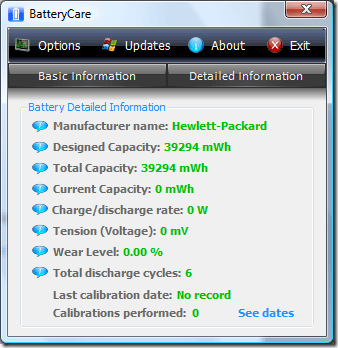
Selv efter at have forladt appen kørt i flere timer var nogle af mine numre på nul, men for den rene magt ved at skifte profiler under farten og den detaljerede batterimåler er denne app AWESOME! Tak fyrene fortsætter med det store arbejde. Deres websted har også nogle fantastiske oplysninger om debunking batteri myter.
Vi har også diskuteret to alternativer til Windows laptop-batterimåler To udskiftninger til Windows Laptop Batterimåler Læs mere hvilket er noget andet, du kan overveje.
Bruger du noget lignende? Fortæl os om det i kommentarerne.
Karl L. Gechlik her fra AskTheAdmin.com gør en ugentlig gæsteblogging stedet for vores nye fundne venner på MakeUseOf.com. Jeg driver mit eget konsulentfirma, administrerer AskTheAdmin.com og arbejder et helt 9 til 5 job på Wall Street som systemadministrator.

